L’errore con codice 0x80072f8f si verifica in concomitanza della visualizzazione di un messaggio “ è avvenuto un errore di sicurezza”. Nella maggior parte dei casi, l’errore è dovuto ad un problema tecnico relativo alla data e l’ora del tuo pc. Altre cause che causerebbero questo errore sono : Windows Firewall ( se non sai di cosa si tratta ti consiglio di leggere questo articolo), errori con file dll, oppure file di sistema corrotti.
Qualunque sia il problema che causi l’errore 0x80072f8f, non preoccuparti, perché in questa guida andremo a vedere tutte le possibili soluzioni per superare questo errore.
Come risolvere l’errore 0x80072f8f attivazione windows ( 4 Metodi)
Come anticipato nella parte iniziale della guida, le cause del verificarsi dell’errore possono essere molteplici. Per cercare di risolvere l’errore di seguito ti mostrerò 4 metodi.
1)Correggi la data e l’ora
Seguendo questo metodo, andremo ad aggiustare ed aggiornare l’ora e la data sul tuo sistema operativo Windows. Ecco cosa devi fare.
- Clicca con il tasto destro del mouse sul simbolo start di Windows
- Clicca su esegui
- Una volta avviata la finestra esegui, digita il seguente comando:timedate.cpl
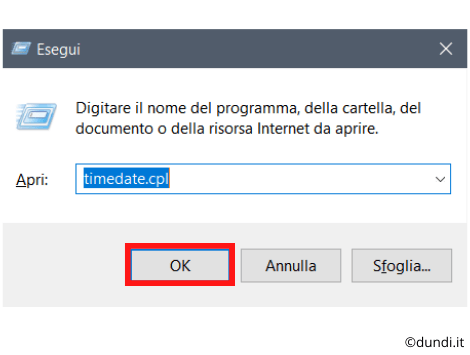
- Si aprirà una finestra dove potrai modificare la data e l’ora.
- Clicca in corrispondenza di modifica data e ora

- Adesso imposta la data e l’ora corretta
- Clicca su ok per confermare il cambiamento
Una volta corretta la data e l’ora, il codice errore 0x80072f8f di attivazione Windows oppure aggiornamento non sarà più mostrato.
Per una guida più dettagliata, leggi: Come Cambiare Data E Ora Su Windows 10/11
2)Cambia i dati delle chiavi all’interno del registro di Sistema
Se i metodi sopra elencati non ti hanno aiutato a risolvere l’errore, non scoraggiarti, eccoti un altro metodo che ti potrà tornare utile.
- Tieni premuta la combinazione di tasti Windows +R
- Scrivi il seguente comando : regedit

- Clicca ok
- All’interno dell’editor di registro, dovrai navigare attraverso il seguente percorso :
HKEY_LOCAL_MACHINE/Software/Microsoft/Windows/CurrentVersion/Setup/OOBE - Una volta selezionata la cartella, fai doppio click su MediaBootInstall.
- All’interno della sezione Value data, cambia il numero, impostandolo con 0
- Infine clicca ok
- Adesso avvia il prompt dei comandi ( Ecco diversi metodi per avviare il cmd)
- All’interno del prompt dei comandi, digita il seguente comando: slmgr/rearm
- Se tutto andrà per il meglio, visualizzerai un messaggio che tutto è avvenuto con successo. Quindi clicca ok
3) Disabilita temporaneamente la firewall
Alcune volte, il problema principale che causerebbe una mancata installazione di aggiornamento in Windows è proprio dovuta alla presenza di una firewall. Per risolvere l’errore 0x80072f8f, potresti provare a disabilitare temporaneamente, ecco come fare:
- Tiene premuto contemporaneamente la combinazioni di tasti “Win” + “R”
- Scrivi il seguente comando : firewall.cpl, clicca invio

- Adesso ti comparirà una finestra contenente tutte le impostazioni del firewall.
- Adesso dal pannello di destra dovrai selezionare attiva/disattiva windows firewall

- Adesso procedi alla disattivazione delle firewall.

Una volta disattivate la firewall, effettua un ulteriore test controllando se riesci a procedere con l’aggiornamento Windows senza ricevere nessun messaggio.
4) Registra nuovamente file dll
Molte volte, la problematica principale che porterebbe ad un errore di aggiornamento in Windows è dovuta a file di sistema corrotti, più precisamente file con formato dll. In questo caso, potrai effettuare un ripristino di questi file in modo da verificare se l’errore è dovuto a questo.
Ecco i vari step da seguire:
- Avvia il prompt dei comandi in modalità amministratore
- Digita i seguenti comandi separatamente ed avviati uno ad uno
-
regsvr32 softpub.dll /s -
regsvr32 wintrust.dll /s -
regsvr32 initpki.dll /s -
regsvr32 mssip32.dll /s - Una volta che hai avviato i comandi correttamente, effettua un riavvio del sistema.




Commenta per primo